من الجيد دائمًا أن تحافظ على تحديث جميع تطبيقاتك. سواء كان جهاز Android أو جهاز الكمبيوتر الذي يعمل بنظام Windows 11. عند تشغيل أحدث إصدار من التطبيق ، تحصل على إصلاحات الأمان وأحدث الميزات التي يقدمها التطبيق. لذلك ، إذا كنت تشك في أن تطبيقات Windows الخاصة بك تحتاج إلى تحديث ، فإليك كيفية التحقق. يمكنك تحديث التطبيقات يدويًا أو تحديث التطبيق تلقائيًا.
كيفية تحديث تطبيقات Windows 11 يدويًا
لن يستغرق تحديث تطبيقات Windows 11 وقتًا طويلاً. كل ما عليك فعله هو افتح تطبيق Microsoft Store. عندما يفتح ، اضغط / انقر على أيقونة المكتبة في الجزء السفلي الأيسر من الشاشة. إذا كانت هناك أي تحديثات معلقة ، فستكون مرئية في الأعلى. يمكنك النقر فوق خيار تحديث الكل، أو يمكنك النقر فوق زر التحديث لتطبيق معين إذا كنت لا تريد تحديثها جميعًا. إذا بدأت تحديثًا ، فيمكنك دائمًا إيقافه بالنقر فوق رمز المربع حيث كان خيار التحديث موجودًا.
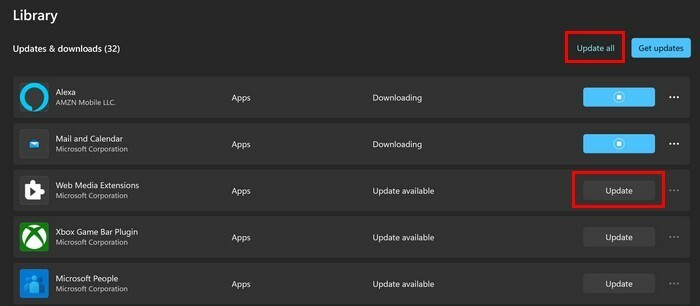
يمكنك الوصول إلى خيارات إضافية من خلال النقر على النقاط الموجودة على اليمين. سترى خيارات مثل:
- يشارك
- أكتب مراجعة
- دبوس إلى شريط المهام
- اضغط للبداء
كيفية تحديث تطبيقات Windows 11 تلقائيًا
إذا كنت تريد التأكد من تشغيل تطبيقاتك على أحدث إصدار ، فيمكنك تحديث تطبيقاتك يدويًا والبحث يدويًا عن أي تحديثات معلقة. ولكن إذا كان هناك شيء قد تتركه لجهاز الكمبيوتر الخاص بك بدلاً من ذلك ، فيمكنك دائمًا إعداد خيار تحديثات التطبيق. كل ما عليك فعله هو تبديل الخيار ، وأنت على ما يرام.
للبدء ، تحتاج إلى فتح تطبيق Microsoft Store والنقر فوق صورة ملف التعريف الخاص بك. انتقل إلى الإعدادات ، وسيكون خيار تحديثات التطبيق هو الأول في القائمة. قم بتبديل الخيار ، وأنت على ما يرام. إذا كنت تريد إيقاف تشغيله في أي وقت ، فاتبع نفس الخطوات وقم بإيقاف تشغيل الخيار.
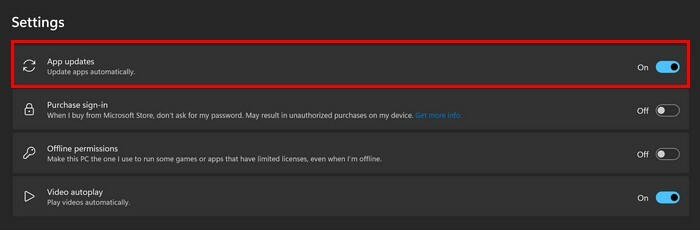
تحقق من التطبيق للحصول على التحديثات
هناك شيء آخر يمكنك القيام به للتحقق مما إذا كان التطبيق يحتوي على تحديث معلق وهو الانتقال إلى إعدادات التطبيق. ليس من المؤكد أن كل تطبيق سيحصل على هذا الخيار ، لكن الأمر يستحق النظر فيه. على سبيل المثال ، إذا كان لديك Zoom مثبتًا على جهاز الكمبيوتر الخاص بك ، فيمكنك التحقق من وجود تحديثات بالنقر فوق صورة ملف التعريف الخاص بك في التطبيق ، متبوعًا بخيار "التحديثات المعلقة". إذا كانت هناك أي تحديثات معلقة ، فسيبدأ Zoom في تنزيلها: إذا لم يكن كذلك ، فستتلقى رسالة تفيد بأن التطبيق محدث. سيتم إعادة تشغيل Zoom لتثبيت التحديثات.
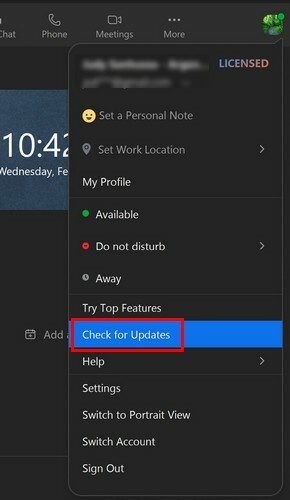
احصل على أحدث إصدار من التطبيق عن طريق إعادة تثبيت التطبيق
قد لا تكون هذه هي طريقتك المفضلة لتحديث تطبيقاتك ، ولكن يمكنك دائمًا محاولة إعادة تثبيت أحد التطبيقات للحصول على أحدث إصدار. يعد تثبيت أحد التطبيقات على نظام التشغيل Windows 11 سريعًا وسهلاً نظرًا لأنك تحتاج فقط إلى النقر فوق رمز بدء تشغيل Windows ، متبوعًا بخيار جميع التطبيقات. ابحث عن التطبيق الذي تريد تحديثه من القائمة وانقر بزر الماوس الأيمن. يجب أن يكون خيار إلغاء التثبيت هو الخيار الأخير في القائمة. الآن أعد تثبيت التطبيق بالطريقة التي قمت بها في المقام الأول.
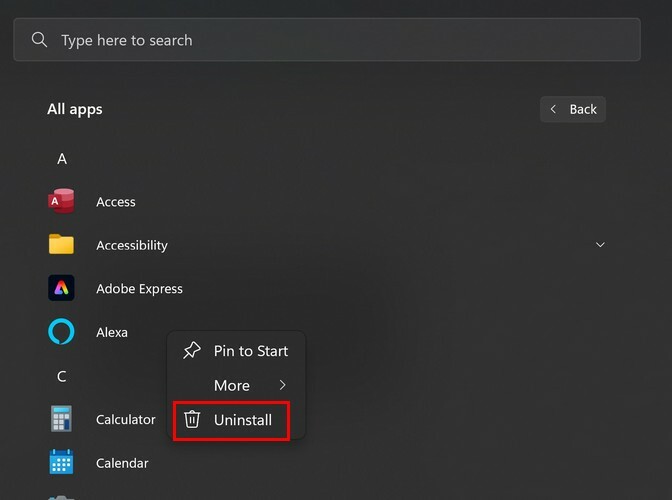
كيفية التحقق من وجود تحديثات معلقة للتطبيقات المثبتة على Windows 11
الخيار الآخر الذي يجب عليك تثبيت تحديث معلق هو الانتقال إلى الإعدادات ، متبوعة بالتطبيقات المثبتة. عندما ترى قائمة التطبيقات ، انقر فوق النقاط الموجودة على اليمين ، متبوعة بخيارات متقدمة. قم بالتمرير لأسفل ، وبالقرب من الجزء السفلي ، سترى خيار إلغاء تثبيت التطبيق. يمكنك دائمًا تحديث تطبيقاتك باستخدام متجر Microsoft ، ولكن لن تأتي جميع التطبيقات من هذا المصدر.
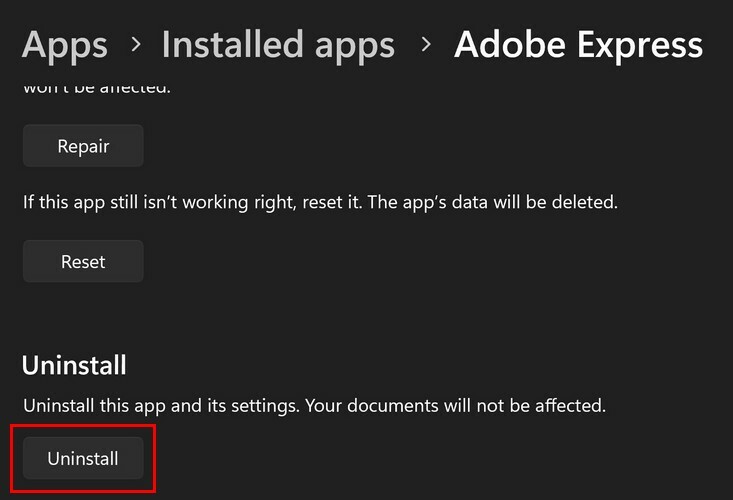
كيفية إلغاء تثبيت التحديثات على Windows 11
لقد كنا جميعًا هناك عندما أقول إنه كان هناك دائمًا تحديثًا نتمنى ألا يحصل التطبيق على الإطلاق. إذا كانت هذه هي حالتك ، فإليك كيفية إلغاء تثبيت هذه التحديثات. انتقل إلى الإعدادات> Windows Update واسحب لأسفل إلى تحديث السجل ، وسيكون خيار إلغاء تثبيت التحديثات بالقرب من الأسفل. عند النقر فوق الخيار ، سترى قائمة بالتحديثات ، ويمكنك فقط إلغاء تثبيت أحدها أو جميعها.
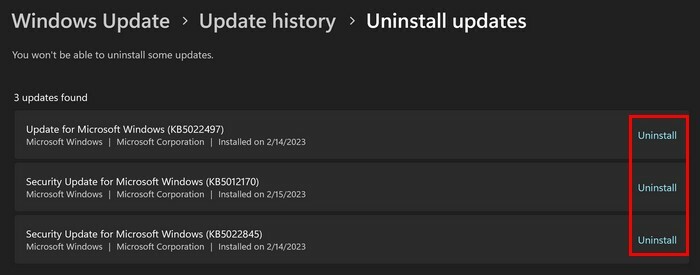
قراءة متعمقة
جهاز الكمبيوتر الذي يعمل بنظام Windows ليس الجهاز الوحيد الذي يحتوي على تطبيقات تحتاج إلى تحديث. استمر في القراءة لترى كيف يمكنك ذلك تحديث التطبيقات على ساعة Pixel والتطبيقات الموجودة على أمازون فاير تي في. بمجرد الانتهاء من هذه المقالات ، يمكنك معرفة كيف يمكنك الحصول على يتم تحديث تطبيقات Android تلقائيًا حتى تتمكن من القيام بأشياء أكثر أهمية.
خاتمة
ستتمتع دائمًا بأحدث الميزات عندما يتم تحديث تطبيقاتك إلى أحدث إصدار. والأهم من ذلك ، أنه سيكون لديك أحدث تصحيحات الأمان ، ولا داعي للقلق بشأن أي شيء قد يضر بجهازك. يمكنك تحديث تطبيقاتك من خلال متجر Microsoft ، أو يمكنك الانتقال إلى التطبيق المثبت على جهاز الكمبيوتر الخاص بك وتثبيت التحديثات التي تريدها. إذا كان هذا التحديث دراميًا أكثر من أي شيء آخر ، فيمكنك إزالة هذه التحديثات. كيف يمكنك إعداد التحديثات الخاصة بك؟ شارك بأفكارك في التعليقات أدناه ، ولا تنس مشاركة المقالة مع الآخرين على وسائل التواصل الاجتماعي.